AVDisabled
Diese Seite widmet sich all den Firmen, die Lync für Präsenz/Instant Messaging und vielleicht als Konferenzplattform einsetzen wollen, aber unter allen umständen verhindern müssen, das der Lync Client für Audio- bzw. Video-Übertragungen genutzt wird. Diese Seite beschreibt das Warum und Wie.
Achtung:
Clients, die keine Audio-Funktionen im PC haben, z.B. keine
Soundkarte, können auch keine Video-Inhalte erhalten.
Um eine Audio-Konferenz ohne PCs abzuhalten, ist eine "Telefoneinwahl" erforderlich. On-Prem benötigen Sie dazu zwingend eine Kopplung an die TK-Welt. Konferenzen bei einem Cloud-Anbieter benötigen ggfls. zusätzliche Lizenzen und Verträge. Siehe auch Audio Konferenz Provider.
Gründe ohne VoIP zu arbeiten
Es gibt durchaus mehrere Gründe, warum Firmen zumindest in der Anfangszeit explizit unterbinden, dass Anwende mit ihrem PC auch Audio und Video nutzen:
- Politische Gründe
Ganz oft spielt Firmenpolitik eine Rolle. Immer dann, wenn die TK-Abteilung sehr stark ist und mit Skype für Business eine Gefahr sieht, werden gerne alle Hebel in Bewegung gesetzt, um Audio und Video mit dem PC zu unterbinden - Lizenzfrage
Zwar ist die Audio/Video-Funktion in der Standard CAL schon enthalten, aber sobald darauf eine Konferenz wird, ist eine andere CAL erforderlich. Dieses Konfliktpotential, dass Anwender nicht mal eine einfache 3er Audio-Konferenz starten können, kann man ohne Audio einfach aus dem Weg gehen. - Netzwerk-Technik
Der Einsatz von VoIP auf dem LAN ist eine weitere Herausforderung. Nicht jedes Firmennetzwerk hat QoS umgesetzt und auch die WAN-Verbindungen sind vielleicht nicht ausreichend für Audio. Sicher kann Skype für Business mit so etwas umgehen, indem z.B. Audio per Umweg über das Internet oder eine Telefonleitung geroutet wird oder per Call Admission Control der Anruf beschränkt wird. - Arbeitsplatzausstattung
Nicht zu unterschätzen ist auch die Bereitstellung von Audio auf dem Client. Mit einem Lautsprecher im Tower-Gehäuse unter dem Tisch oder einem Kopfhörer ist es nicht getan. Headsets sind nicht sehr teuer aber jeden PC mit einem Headset auszustellen, dass er vielleicht einmal an einer Konferenz als Teilnehmer arbeiten kann, rechnet sich schwer.
Auch wenn es der "reinen Lehre" quasi widerspricht, ist ein Einsatz von Skype für Business auch in solchen Umfeldern durchaus interessant. Skype für Business kann nämlich problemlos für Präsenzstatus und Instant Messaging genutzt werden und mit einer TK-Kopplung auch als Audiokonferenzprovider arbeiten.
Audio und Video deaktivieren
Es gibt mehrere Wege, wie Sie den Einsatz von Audio/Video deaktivieren können. Hier sind einmal vier Optionen.
- Client Richtlinien
Sie können den Lync Client über eine Gruppenrichtlinie anweisen, dass der Anwender die Audio/Video-Buttons gar nicht sieht. Dies ist hilfreich, wenn Sie Audio/Video im Prinzip schon nutzen wollen aber vielleicht genau auf diesem PC nicht. Vielleicht steht der PC an einem sensiblen Ort oder hat kein Headset. Diese Konfiguration lässt ihnen aber immer noch die Freiheit, an anderen Endgeräten Audio/Video zu nutzen. Beachten Sie aber, dass Gruppenrichtlinien nicht bei allen Geräten wirken, z.B. mobile Plattformen oder Heim-PCs ohne Gruppenrichtlinie folgen nicht dieser Anweisung.
Windows Registry Editor Version 5.00 [HKEY_LOCAL_MACHINE\SOFTWARE\Policies\Microsoft\Communicator] "TelephonyMode"=dword:000000005
- Konferenzeinstellung
Wenn es nur um die Begrenzung der Bandbreite in Konferenzen geht, dann ist die Conference-Policy der richtige Ort, um die Optionen zu konfigurieren. Hier können sie ausgehend vom Konferenzleiter definieren, ob Audio/Video überhaupt genutzt werden darf:
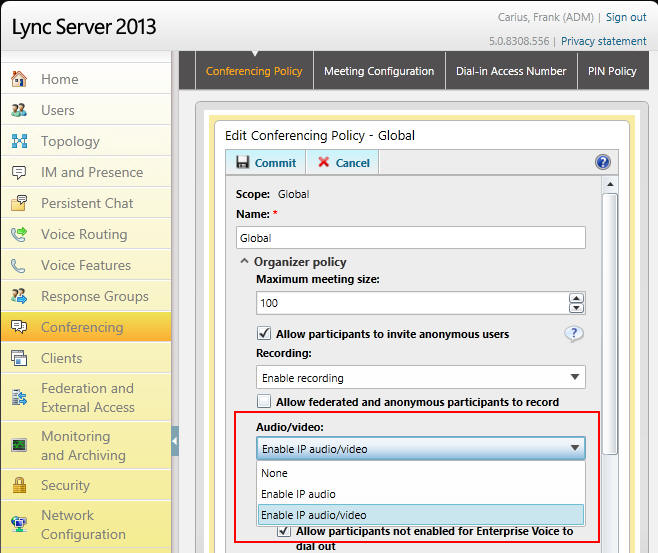
- CAC
Wenn das Netzwerk ihr kritischer Faktor ist, dann könnten Sie mit Call Admission Control dafür sorgen, dass die fraglichen Links gar nicht mit Audio/Video belastet oder überlastet werden. Natürlich muss der Client dazu auch CAC unterstützen, d.h. ein alter OCS-Communicator und viele Lync-Telefone können das nicht. Aber so bleibt ihnen immer noch die Option Audio/Video innerhalb eines Standorts zu nutzen. Hier ein Beispiel entsprechender Policies, bei denen das die Gesamtlimit auf 0 stehen und auf entsprechende Trunks angewendet werden können:
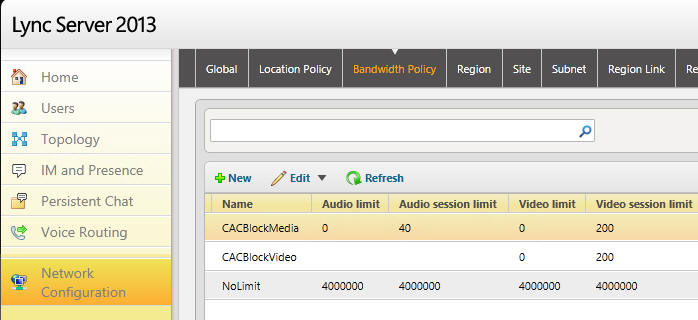
- Benutzereinstellung
Der zugegeben tiefste Eingriff in die Beschränkung von Audio/Video ist die Steuerung der Telefonfunktion bei den Benutzereinstellungen. Die Einstellungen kommen per "Inband Provisioning" auf jedem Client an und sofern sich dieser daran hält, kann der Benutzer definitiv auf keinem Client mehr Audio/Video über Lync nutzen.
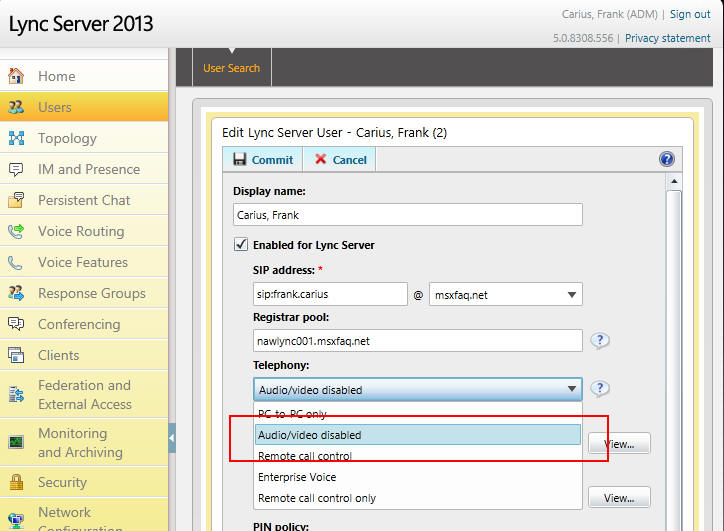
Zumindest nicht, solange er authentifiziert ist. Als "anonymer Teilnehmer" eines Meetings, bei dem der Konferenzleiter A/V nutzen kann, kann er zumindest Audio/Video nutzen.
Aktuell kontrolliert der Lync Server beim Routen der SIP-Messages aber nicht die SDP-Optionen, d.h. wenn ein Client sich nicht an die Vorgaben der Gruppenrichtlinien oder Lync Policies hält, dann kann er doch mehr nutzen.
Audio und Video auf dem Benutzer abschalten
Wenn Sie den harten Weg wählen, und beim Benutzer die Telefonie-Funktion auf "Audio/Video Disabled" stellen, dann sollten Sie vorab wissen, was alles etwas anders funktioniert.
- Audiokonferenzen für Lync User nur per Telefon möglich
Anwender, die auf dem PC kein Audio/Video nutzen dürfen, müssen sich mit einem Telefon in die Konferenz einwählen oder lassen sich vom Konferenzdienst anrufen. Der Lync Client unterstützt das Hinaus-Wählen derart, dass beim Start einer Konferenz gleich ein Wahlfenster angeboten wird. - Rufnummer und msRTCSIP-Line
Damit bei einem ausgehenden Ruf der Lync Server als „FROM“-Zeile eine Rufnummer übermitteln kann, muss diese im Feld „msRTCSip-Line“ gepflegt werden. Das geht per PowerShell oder LDAP aber nicht per CSCP, wenn die Benutzer „AV Disabled“ sind. Das Feld kann über das CSCP nur gepflegt werden, wenn der Benutzer „mehr“ darf. Das ist aber durchaus möglich, denn die Einstellungen bleiben erhalten, wenn Sie danach wieder auf "A/V Disabled" stellen.
Die Rufnummer ist im E164-Format mit einem führenden „tel:“ einzugeben, z.B. „tel:+495251304613“ - Anruf vom Konferenz-Attendant
zeigt nur die Nummer aber keinen
Namen an.
Normalerweise sendet Lync beim einem Anruf über eine Gateway im SIP-INVITE nicht nur die Rufnummer sondern auch den Displaynamen mit. Der Lync Server meldet beim ausgehenden Ruf durch die Konferenzzentrale nur die Nebenstelle des Anwenders aber nicht deren Namen. Aktuell habe ich noch keinen Trick gefunden, den Namen der der Wahl durch den CAA zu addieren. Wenn de Anwender daher sein internes Telefon anrufen lässt, könne es sein, dass er nur die Rufnummer aber nicht seinen Namen als Anrufer sieht. - REFER
Die ausgehende Wahl wird nicht von dem Anwender sondern vom "Conference Attentant" (CAA) gesteuert, der dann das aufgebaute Gespräch in die Konferenz vermittelt. Je nach Trunk-Konfiguration erfolgt dies durch einen "REFER". Wenn der "Next-Hop" dies nicht unterstützt, muss REFER auf dem Trunk abgeschaltet werden. Ein Fehler beim REFER muss nicht bei der PBX liegen, wenn bei AV-Disabled-Usern sendet Lync eventuell nicht die korrekten Kontaktdaten im REFER
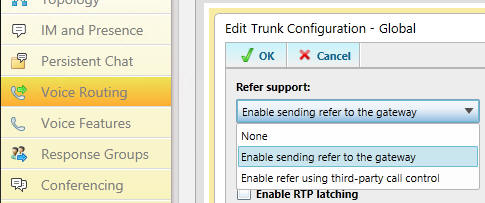
- Normalisierung über Dialplan und GUI-Anzeige
Ebenso kann man bei einem „AVDisabled“-User keinen Dialplan im CSCP hinterlegen. Per PowerShell geht es aber. Das ist kein Problem, wenn alle Benutzer den gleichen Dialplan haben und man daher den „Dialplan:Global“ für die Normalisierungsregeln nutzen kann.
Wählen „A/V-disabled“ User eine Rufnummer z.B.: im Rahmen einer Konferenz, um sich selbst oder andere Teilnehmer per Audio einzubinden, dann ist in der GUI keine Normalisierung gemäß des Dialplan als Kontrolle zu sehen. Die Normalisierung findet aber dennoch auf dem Server statt, auch wenn der Client dies nicht zeigt. - VoicePolicy für Dialout
Gleiches gilt für die VoicePolicy, die über die PSTN-Usages die Berechtigungen für VoiceRoutes steuern. Auch hier kann die globale Voice Policy genutzt werden. Alternativ müssen abweichende Policies per PowerShell zugewiesen werden.
Besonderheiten beim Benutzer
Wenn der Anwender schon nicht mit Lync die Audio/Video-Funktion nutzen kann, So unterstützt der Communicator diese Funktion durch entsprechende Unterstützung. Wenn der Anwender ein Meeting startet oder zu einem Meeting mit Audio eingeladen wird, dann fragt Lync normalerweise nach, wie er die Audio-Funktion abbilden soll:
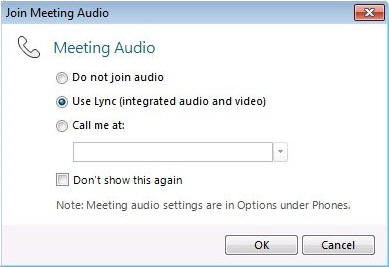
Lync schlägt hier auch die eigene Rufnummer des Teilnehmers vor, wenn Sie im Feld msRTCSIP-Line hinterlegt wurde. Der Anwender kann in seinen Optionen aber auch die eigene Präferenz einstellen und die Rückfrage sogar ganz unterdrücken.
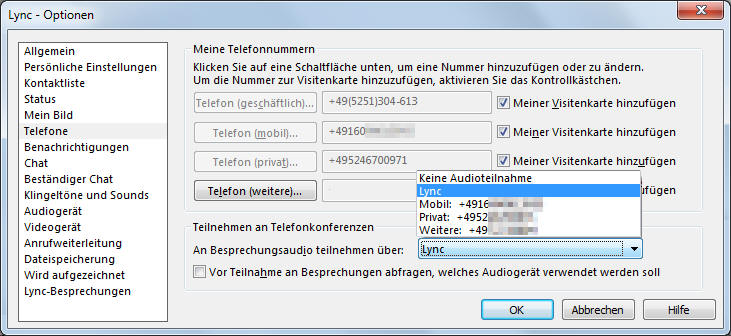
Wenn Sie als Administrator hier eine Vorauswahl einstellen wollen, können Sie die folgenden Registrierungsschlüssel z. B. per Softwareverteilung oder Anmeldeskript setzen
Windows Registry Editor Version 5.00 [HKEY_CURRENT_User\Software\Microsoft\Communicator] "JoinAudioConferenceFrom"=dword:00000001 "AllowOverridingDeviceAtJoinTime"=dword:00000000
Die Einstellung "AllowOverridingDeviceAtJoinTime=0" schaltet die Dialogbox ab. Welche Rufnummer genutzt wird, wird in JoinAudioConferenceFrom hinterlegt:
0=Do not join audio 1=Lync 2=Work 3=Mobile 4=Home 5=Other
Denken Sie aber daran, dass Sie nur das Telefonnummernfeld auswählen, welches auch gesetzt ist.
- Join meeting audio from
http://blogs.technet.com/b/nexthop/archive/2011/06/14/regjoinmeetingaudio.aspx - How to Automate the Join
Meeting Audio Dialog Box
http://blogs.technet.com/b/dodeitte/archive/2011/11/10/how-to-automate-the-join-meeting-audio-dialog-box.aspx
Alternativen zu AV-Disabled ?
Wenn Sie wirklich 100% verhindern wollen, dass ein Anwender mit seinem Lync Client und VoIP arbeitet, dann ist die Einstellung "Audio/Video Disabled" der quasi einzige Weg dies zuverlässig in allen Situationen zu unterbinden. Aber Sie reduzieren Lync damit auf ein System für Präsenzinformationen, Kurzmitteilungen und ein stark beschränktes Audio-Konferenzsystem. Richtig glücklich bin ich mit solchen Installationen nicht, wenn es bleibt viel Potential von Lync liegen. Zudem wird sich diese starre Blockade irgendwann alleine lösen, z.B. wenn die ersten Meetings mit Video stattfinden sollen. Zuerst wird dann der Benutzer für den "Konferenzraum" für PC2PC-Audio/Video freigeschaltet und über kurz oder lang kommt eine Dynamik in die Umgebung, dass Sie als Betreiber entweder alle Benutzer für Audio/Video mit allen Folgen freischalten oder als "Spaß-Verhinderer" am Pranger stehen. Es wird immer Personen geben, die einen triftigen Grund finden, warum Sie Video mit Lync benötigen und damit auch Audio mit einem Headset nachfrage. Webcams und Headsets gibt es schon für kleines Geld.
Sobald aber immer mehr Personen damit zwei Audiogeräte auf dem Tisch haben (Lync und das Tischtelefon), werden die Mitarbeiter den "Abstand" der Welten bemerken und ganz natürlich frage, warum man denn mit dem PC so super Konferenzen und Peer2Peer-Audioverbindungen führen kann und warum man damit nicht auch telefonieren könnte.
Wer also heute noch mit "Audio/Video Disabled" arbeiten will, muss sich der festen Unterstützung des Management sicher sein, dass dies nicht beim kleinsten Gegenwind aufgelöst wird. Ansonsten haben sie dann ein Lync Deployment mit Voice und Video, auf das ihr Netzwerk und der gesamte Betrieb nie vorbereitet war.
Ich persönlich gehe sowieso davon aus, dass die Tage der klassischen Telefonie mit Nummern gezählt sind und zukünftig SIP-Adressen die Basis einer Kommunikation sind, sei es per Textnachricht, Audio, Video oder mehr. Die "Telefone" mit ihren Ziffern werden früher oder später abgehängt und damit auch die TK-Anlagen. Die Chance über ENUM unterschiedliche TK-Anlagen über das Internet zu verbinden, wurde von den Dinosauriern der Kommunikation nicht ergriffen. Wenn erst Facebook, WhatsApp und andere eine Federation mit Lync anbieten, werden alle Dämme brechen.
Schlechte Audioverbindung bei PC-Audio
Wenn Sie nun ihren Standpunkt doch verändern und beim PC eine Nutzung von Audio erlauben, dann macht ihnen vielleicht die Netzwerkbandbreite einen Strich durch die Rechnung. Der Client erkennt aber, wenn die Audioqualität zu schlecht wird und fragt ggfls. nach, ob der Anwender nicht vielleicht besser per Telefon teilnehmen möchte. Dieser Wechsel kann per Konferenz Dialout ganz einfach erfolgen:
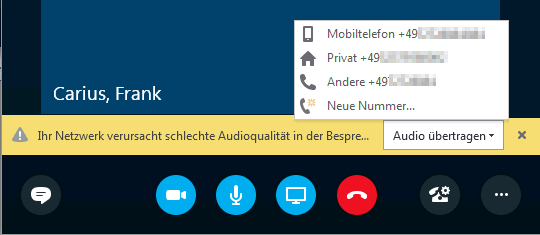
Allerdings müssen Sie dann natürlich über entsprechende Normalisierungsregeln, PSTN Usages und ein TK-Gateway verfügen, damit die AV-MCU auch die Wahl zum Telefonendgerät starten und die Verbindung herstellen kann.
Weitere Links
- Audio Konferenz Provider
- Issue with the Lync Basic
2013 Client and A/V Disabled
http://blogs.technet.com/b/dodeitte/archive/2013/02/10/issue-with-the-lync-basic-2013-client-and-a-v-disabled.aspx - 2817430 Description of
Microsoft Office 2013 Service
Pack 1 (SP1)
Fixt ein Verhalten, dass der Lync Basic Client sich nicht gemäß den Vorgaben verhält. - Anonymous join from Skype für Business and Lync clients
http://blogs.technet.com/b/scottstu/archive/2015/04/03/anonymous-join-from-skype-for-business-and-lync-clients.aspx - Disable Audio/Video Features
in Lync Client
http://jackiechen.org/2012/02/13/disable-audiovideo-features-in-lync-client/ - Join a Lync Meeting
https://support.office.com/client/Join-an-online-meeting-with-Lync-5b651989-50f2-407f-9b17-cd40b83c1681














